
- •Методичні вказівки
- •Розрахунок багатоповерхового будинку на сейсмічні впливи
- •План будинку
- •Числові параметри для будинку, що розраховується
- •Створення розрахункової схеми
- •Основні принципи використання пк «Мономах»
- •Панель інструментів
- •Меню закладки Схема
- •Завдання декартових і координаційних осей
- •Завдання координаційних осей
- •.Декартова сітка осей будинку
- •Завдання координаційної осі
- •Завдання конструктивних елементів типового поверху
- •Завдання колон
- •Завдання параметрів колони
- •Завдання колон
- •Завдання діафрагм жорсткості
- •Завдання параметрів стін
- •Завдання стін
- •Завдання навантежень від зовнішніх перегородок
- •Завдання лінійного навантаження
- •Завдання зовнішніх перегородок
- •Завдання плити перекриття
- •Завдання параметрів плити
- •Завдання плити
- •Завдання отвору в плиті
- •Редагування й копіювання поверху
- •Редагування висоти поверху
- •Копіювання поверху
- •Завдання сейсмічного впливу
- •Розрахунки будинку
- •Створення звіту за результатами виконаного розрахунку
- •Позначка розмірів колон і стін
- •Позначка осей і відстані між осями
- •Вставка рисунку 1.1
- •Вставка малюнка 1.2
- •Вставка рисунку 2.1
- •Жорсткості елементів у розрахунковій схемі будинку
- •Перелік навантажень і впливів.
- •Деформована схема
- •Вибір форми коливань
- •Вставка рис 3.1.
- •Додатки
- •Список рекомендованої літератури
Завдання конструктивних елементів типового поверху
Завдання колон
Для завдання колон:
відкрийте вікно Добавить колонну за допомогою меню Схема добавить элементы Добавить колонну;
у вікні діалогу, що відкрилося, задайте параметри колон (тільки розміри b і h) і розставте відповідно до бланка завдання (Рис. 8., Рис. 9.);
розстановка колон виконується шляхом одного натискання лівої кнопки миші при наведенні курсору на перетин осей.
Примітка:
1. Перетин колон приймається прямокутним, і задається в метрах.
2. Колони необхідно задавати також по торцях діафрагм і ядер жорсткості.

Завдання параметрів колони

Завдання колон
Завдання діафрагм жорсткості
Для завдання діафрагм жорсткості (стін):
відкрийте вікно Добавить стену за допомогою меню Схема добавить элементы Добавить стену;
у вікні діалогу, що відкрилося, задайте товщину діафрагм жорсткості (інші параметри без зміни) і розставте їх відповідно до бланка завдання (Рис. 10., Рис. 11.);
для розміщення стін необхідно підвести курсор до перетин осей «1» і «А»і один раз натиснути ліву кнопку миші, потім клікнути на перетин осей «2», і «А»;
Аналогічно задайте інші діафрагми.
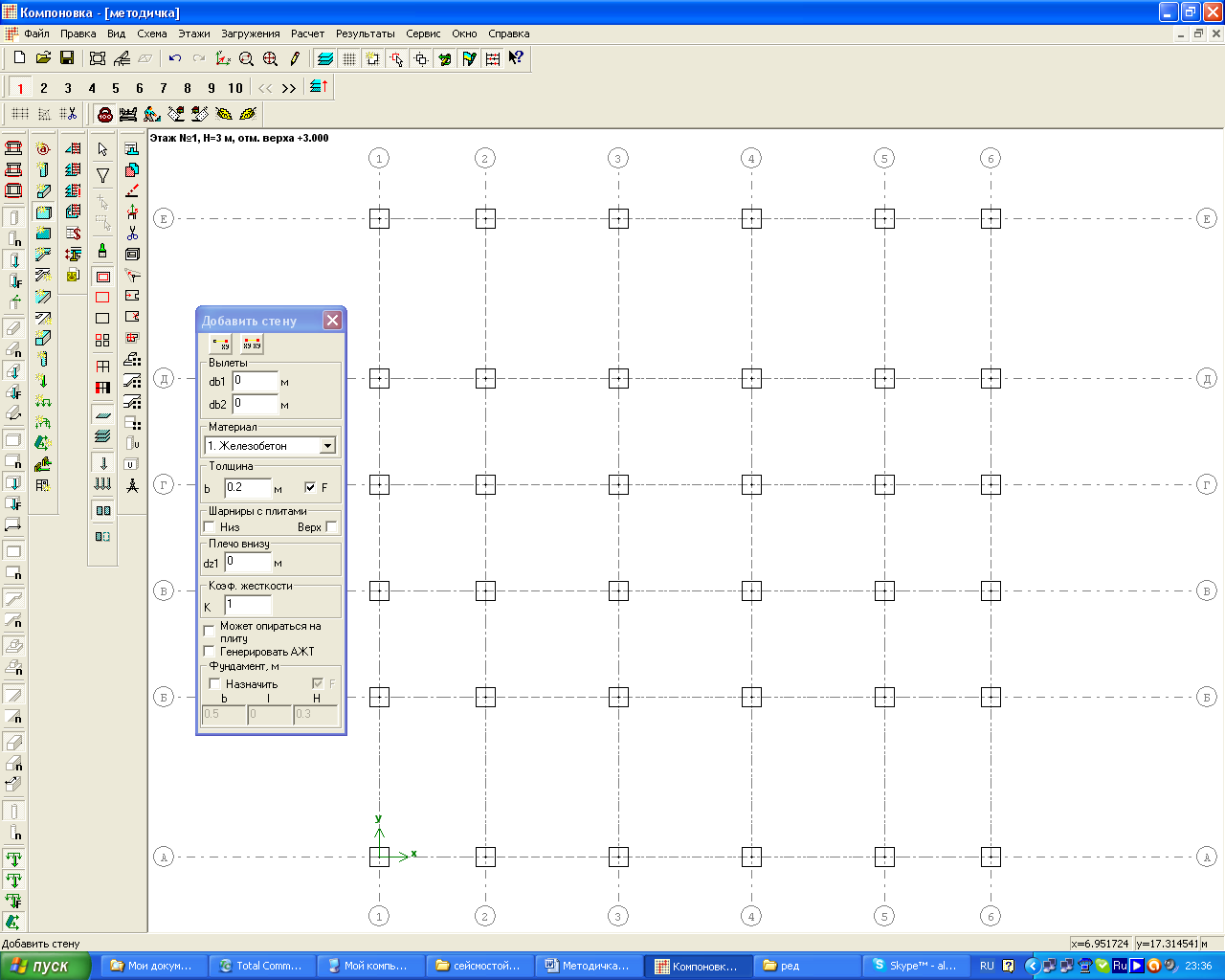
Завдання параметрів стін
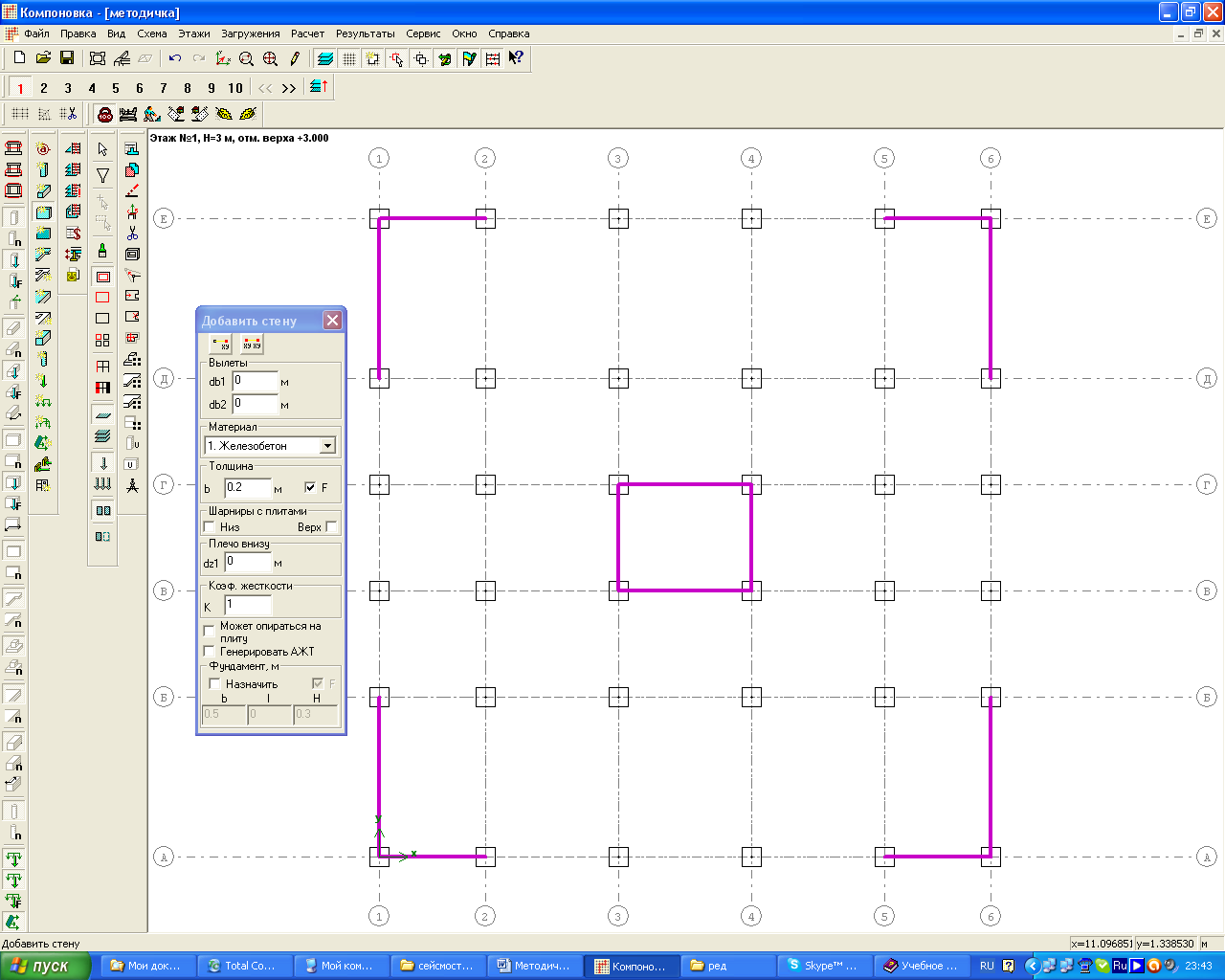
Завдання стін
Завдання навантежень від зовнішніх перегородок
Робота огороджуючих конструкцій у безригельному каркасі моделюється, як навантаження. Для завдання цього навантаження:
відкрийте вікно Добавить линейную нагрузку за допомогою меню Схема добавить элементы Добавить линейную загрузку;
у вікні діалогу, що відкрилося, задайте навантаження 0,7 тс/м2 (Рис. 12. інші параметри без зміни) і розставте їх по периметру поміж діафрагм жорсткості (Рис. 13.).

Завдання лінійного навантаження
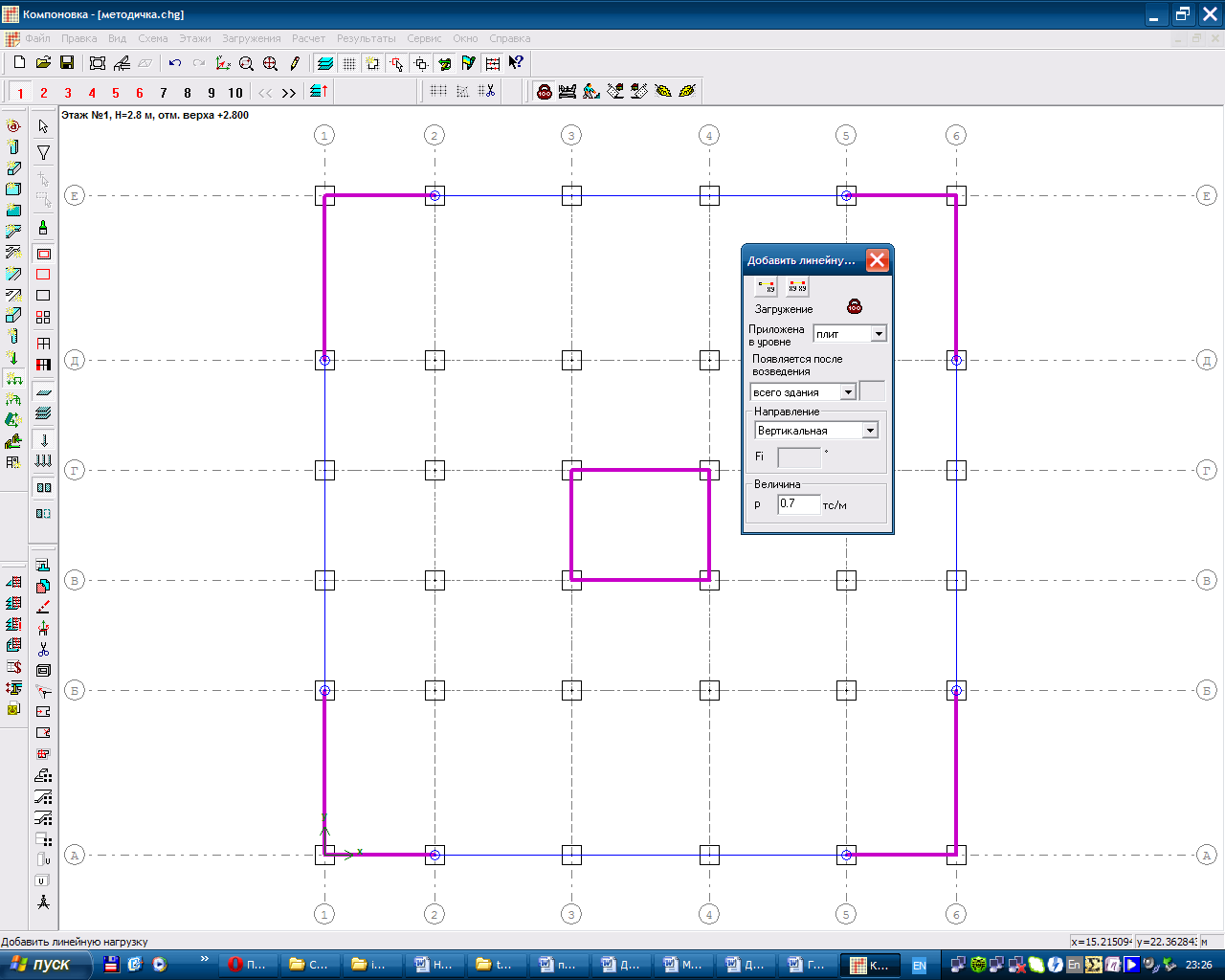
Завдання зовнішніх перегородок
Завдання плити перекриття
Для завдання плити перекриття:
відкрийте вікно Добавить плиту за допомогою меню Схема добавить элементы Добавить плиту;
у вікні діалогу, що відкрилося, задайте товщину плити перекриття й величини навантажень (інші параметри залишаються без зміни) відповідно до бланка завдання (Рис. 14.);
для завдання плити необхідно клікнути на перетині осей «1» і «А», потім послідовно клікнути по вузлах контуру (перетин осей «1» і «Е» перетин осей «6» і «Е» перетин осей «6» і «А», перетин осей «1» і «А») - контур буде замкнено (Рис. 15.);
для завдання отвору в плиті перекриття відкрийте вікно Добавить отверстие в плите за допомогою меню Схема добавить элементы Добавить отверстие в плите;
для завдання отвору в плиті необхідно клікнути на перетині осей «3» і «В», потім послідовно клікнути по вузлах контуру (перетин осей «3» і «Г» перетин осей «4» і «Г» перетин осей «4» і «В», перетин осей «3» і «В») - контур отвору буде замкнено (Рис. 16.).

Завдання параметрів плити

Завдання плити
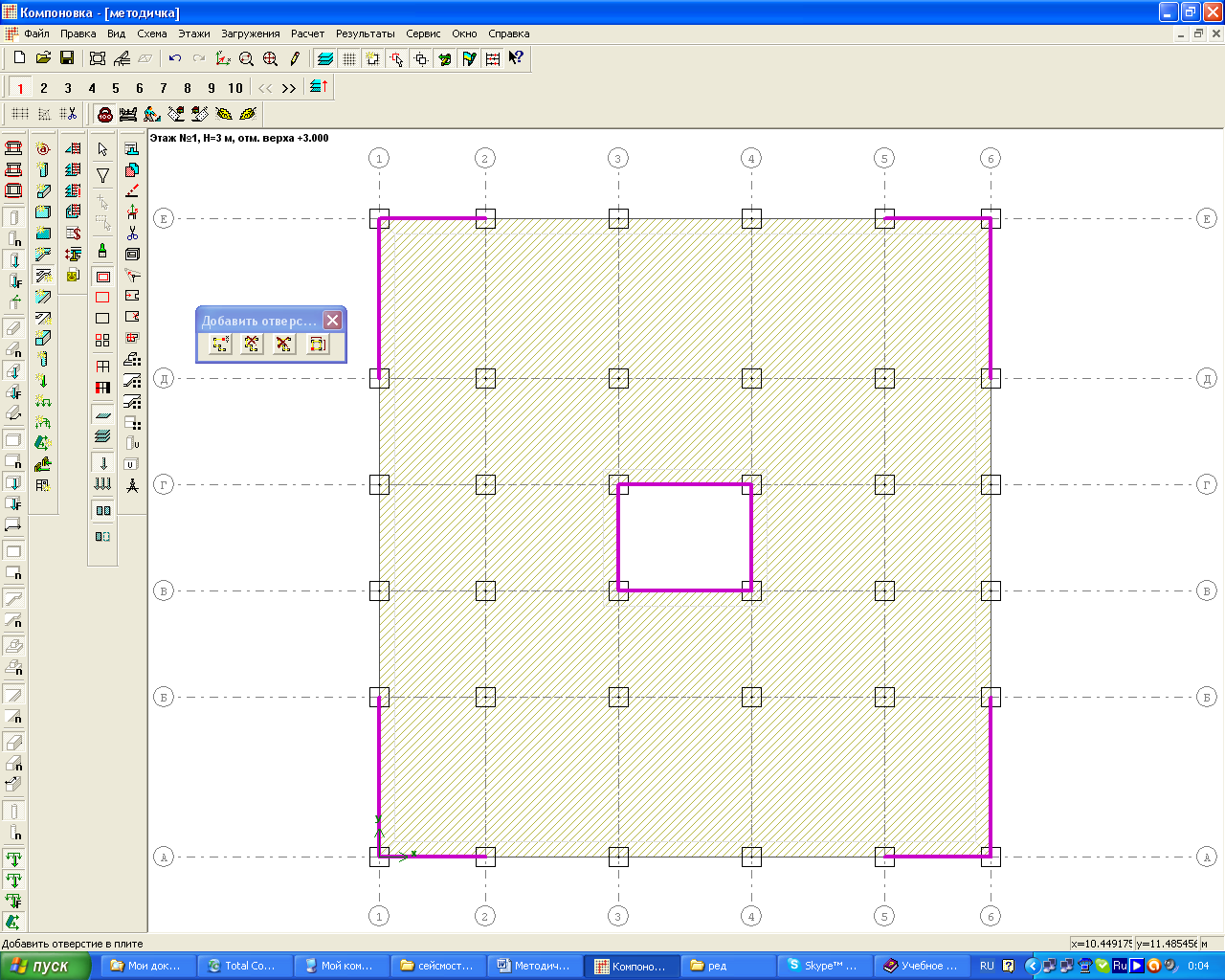
Завдання отвору в плиті
Примітка:
1. Отвір у плиті перекриття задається у ядрі жорсткості.
2. У тому випадку, якщо отвір у плиті перекриття виходить на контур плити (схеми № 2 і 7 в вихідних данних), завдання його проводиться іншим шляхом: через команду Перенести или добавить узел контура за допомогою меню Схема Корректировка Перенести или добавить узел контура.
Для завдання отвору в плиті необхідно клікнути на перетин осей «1» і «Д», потім клікнути на перетин осей «2» і «Д» (Рис. 17.);
клікнути на перетин контуру плити й осі «Г», потім клікнути на перетин осей «2» і «Г» (Рис. 18.);
клікнути на перетин контуру плити й осі «В», потім клікнути на перетин осей «1» і «Г» (Рис. 19.).
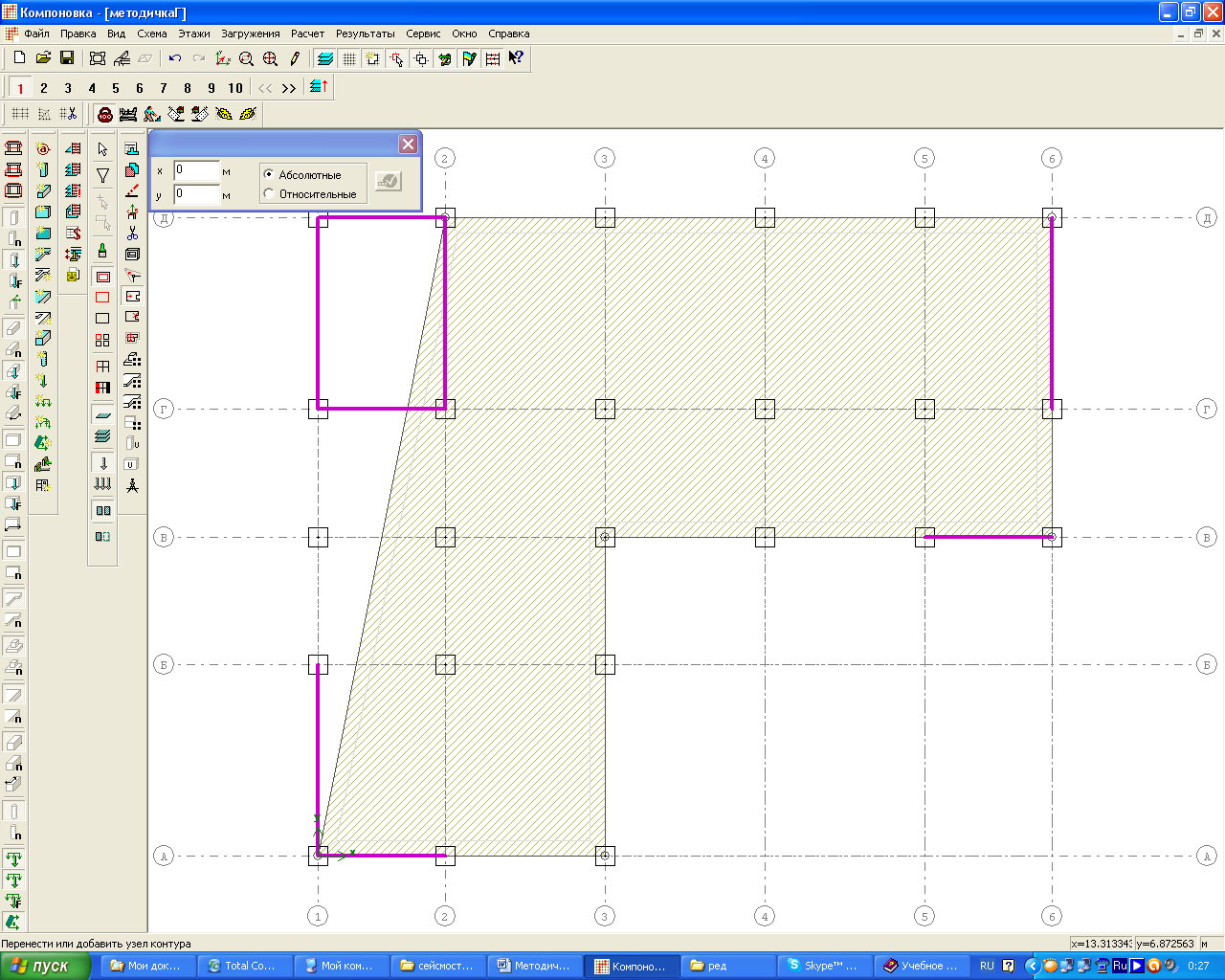
Завдання отвору в плиті, який виходить на контур
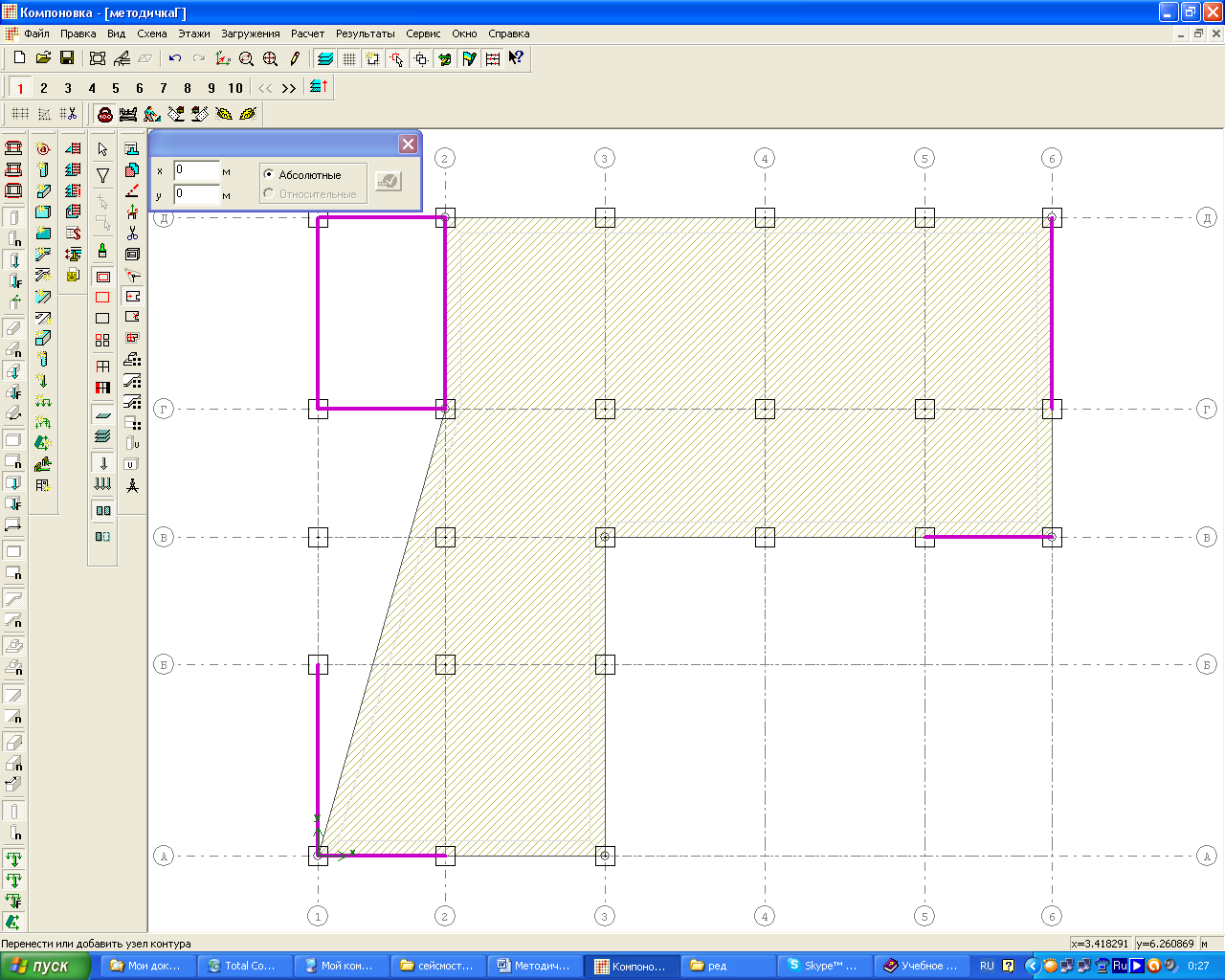
Завдання отвору в плиті, який виходить на контур
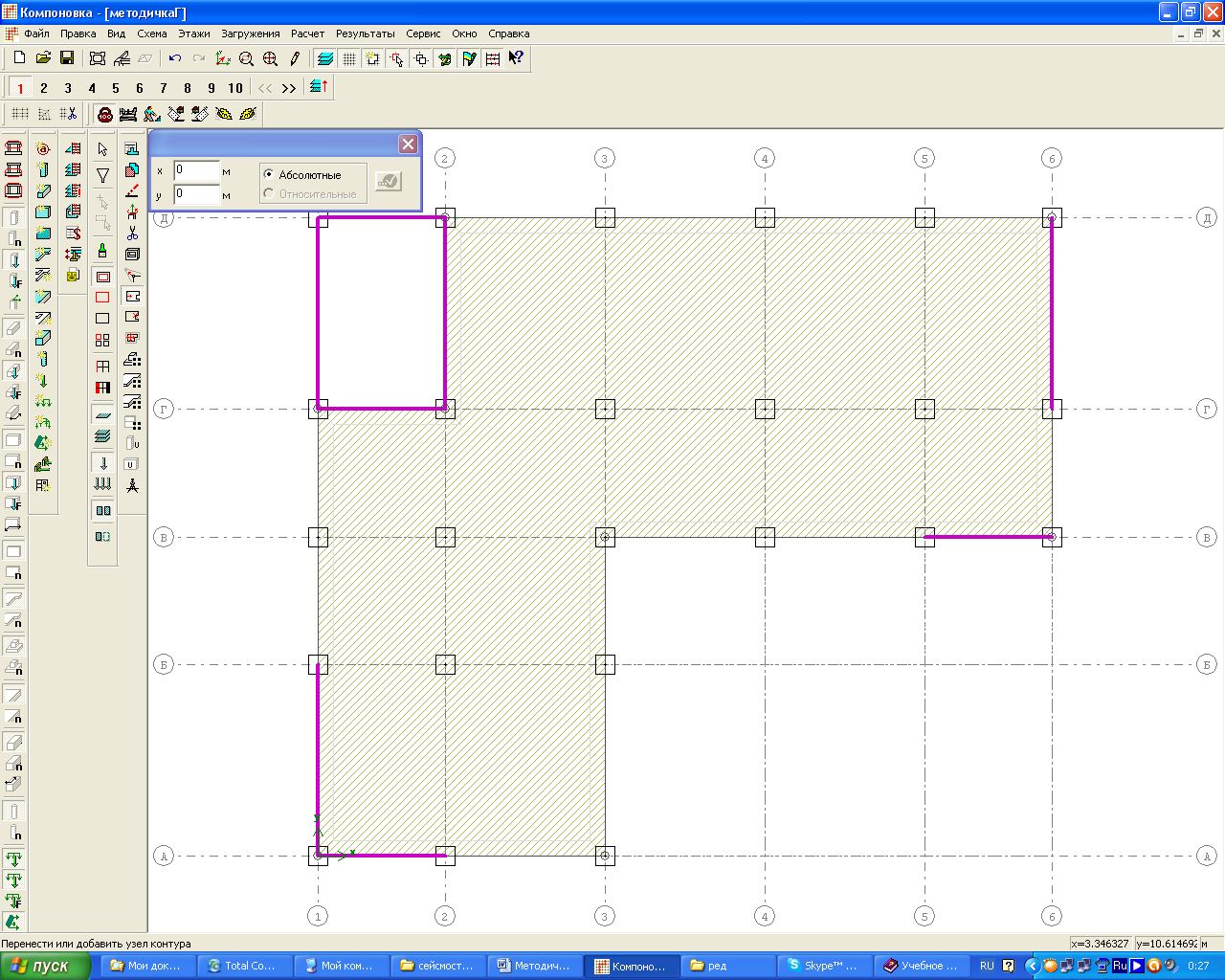
Завдання отвору в плиті, який виходить на контур
